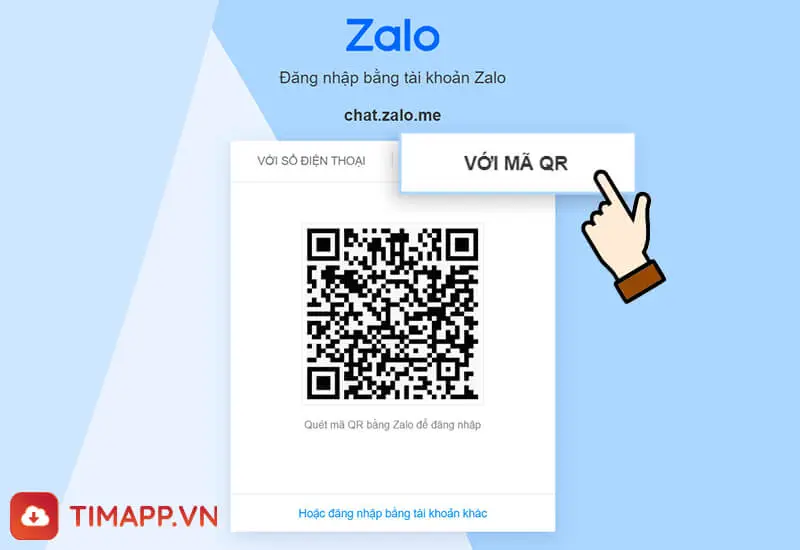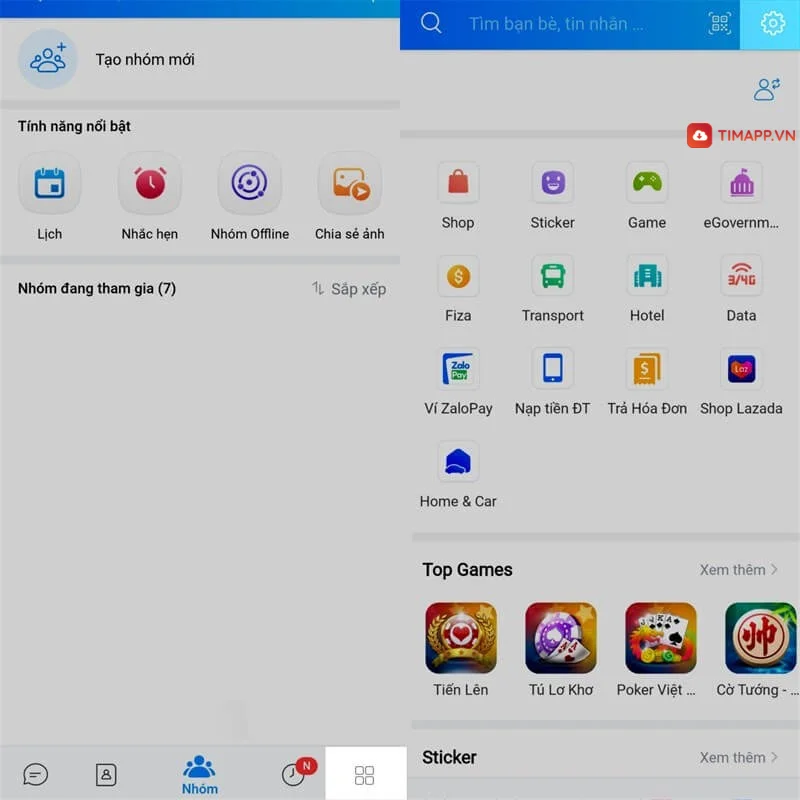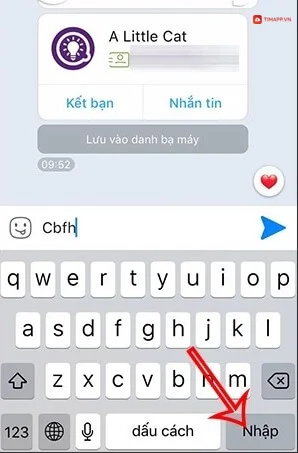Tính năng hủy kết bạn trên zalo sẽ giúp bạn thanh lọc, dọn dẹp lại danh sách bạn bè, hủy kết bạn với những người ít tương tác, không thường nói chuyện, hoặc những tin nhắn gây phiền nhiễu. Hãy theo dõi bài viết dưới đây của Timapp.vn để biết cách hủy kết bạn trên zalo nhanh chóng nhé bạn.
Hướng dẫn cách huỷ kết bạn trên Zalo đơn giản
Ứng dụng Zalo là một trong những mạng xã hội thu hút số lượng đông đảo người dùng, tạo ra không gian kết nối tất cả mọi người trên khắp mọi nơi.
Sử dụng Zalo cho phép bạn kết bạn để thực hiện nhắn tin, gọi điện với bạn bè, người thân. Tuy nhiên bạn cũng dễ dàng để hủy kết bạn với những liên lạc cảm thấy không cần thiết, ít tương tác hoặc thường xuyên nhận được những tin nhắn phiền nhiễu.

Hiện nay, trên các hệ điều hành Android, iOS hay cả trên Zalo PC đều tích hợp tính năng huỷ kết bạn. Trong bài viết dưới đây chúng tôi sẽ hướng dẫn tới các bạn cách hủy kết bạn trên zalo trên các thiết bị dành cho điện thoại và máy tính.
Cách hủy kết bạn trên Zalo nhanh chóng trên các thiết bị Android, iOS
Những thao tác dưới đây được thực hiện trên dòng máy điện thoại iPhone. Tuy nhiên bạn cũng có thể áp dụng tương tự trên các máy iOS, Android.
– Bước 1: Trước hết từ màn hình điện thoại bạn hãy truy cập tới ứng dụng Zalo. Nếu bạn chưa có ứng dụng thì hãy tải Zalo cho điện thoại. Kế tiếp bạn click vào Biểu tượng Danh bạ.
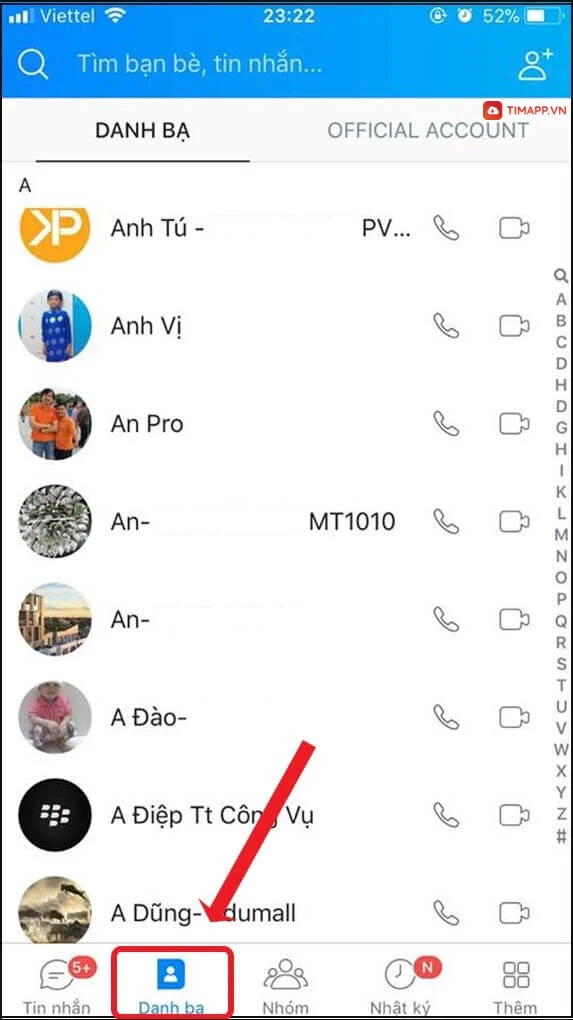
– Bước 2: Chọn nick zalo mà bạn muốn thực hiện hủy kết bạn. Thao tác vuốt từ phải sang trái và click vào hình có biểu tượng thùng rác.
Lưu ý: Với dòng điện thoại Android, muốn hủy kết bạn thì bạn hãy nhấn nick đó và chọn Xóa bạn nhé.
– Bước 3: Cuối cùng để xác nhận đồng ý xóa kết bạn thì bạn hãy nhấp vào Xóa là xong.
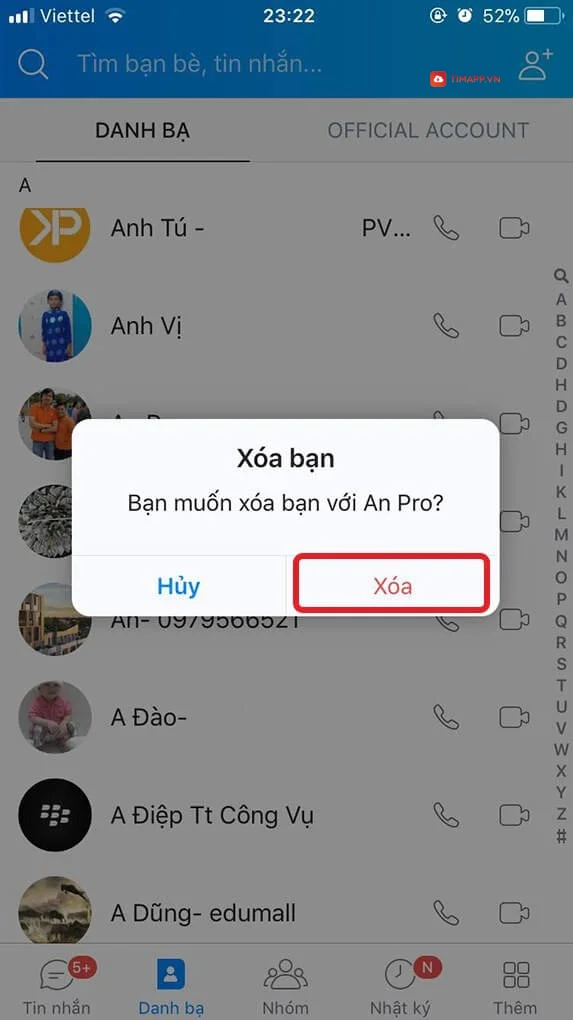
Tìm hiểu thêm: Hướng dẫn cách đồng bộ tin nhắn Zalo nhanh trong tích tắc
Cách hủy kết bạn trên Zalo nhanh chóng trên Zalo PC
Các bước thực hiện dưới đây được chúng tôi thực hiện trên máy tính Dell với hệ điều hành Windows 10. Với các dòng máy tính khác bạn cũng có thể áp dụng tương tự nhé.
– Bước 1: Trước hết ngay tại giao diện màn hình Zalo web, bạn hãy thực hiện nhấp vào biểu tượng Danh bạ.
Hoặc nếu muốn mở danh bạ nhanh thì trên bàn phím bạn hãy bấm tổ hợp phím tắt Alt+2 nhé.
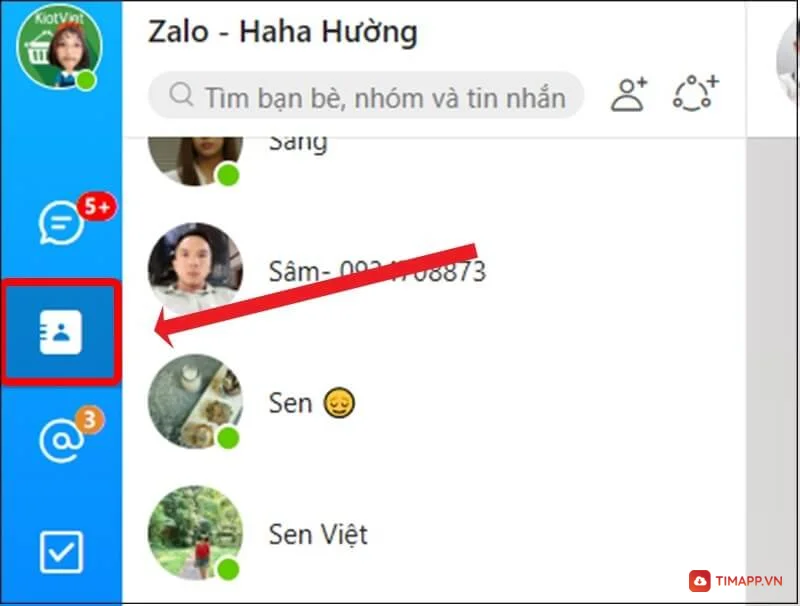
– Bước 2: Đưa trỏ chuột tới nick mà bạn muốn xóa kết bạn. Ngay tại góc bên phải bạn click vào biểu tượng 3 chấm.
Hoặc: ngay tại tài khoản người đó bạn click chuột phải vào biểu tượng 3 chấm.
– Bước 3: Cuối cùng nhấp vào Xóa bạn. Để xác nhận xóa bạn bè hãy chọn Xóa là xong.
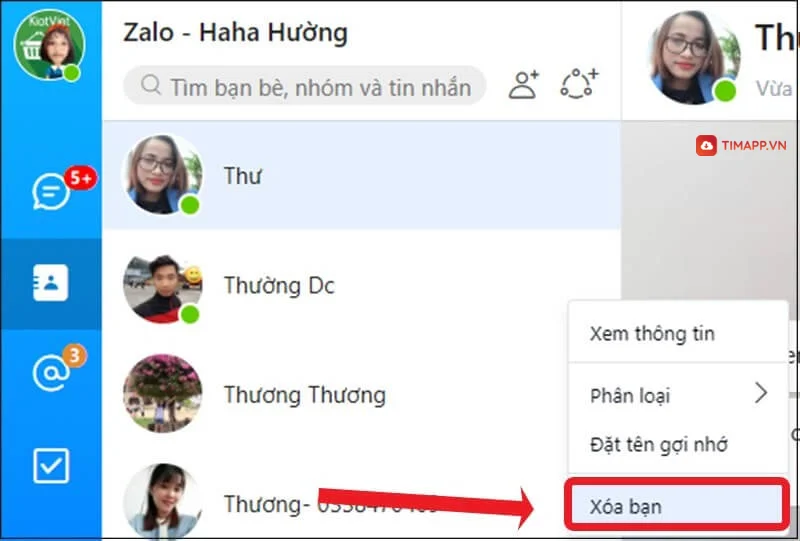
Hướng dẫn cách chặn người lạ gửi lời mời kết bạn trên Zalo
- Bước 1: Đầu tiên, bạn truy cập vào ứng dụng Zalo và bấm vào Cá nhân với biểu tượng hình người ở góc phải màn hình. Kế tiếp bạn chọn vào Cài đặt với biểu tượng bánh răng cưa.
- Bước 2: Ở cửa sổ Cài đặt thì bạn chọn vào Quyền riêng tư. Trong mục Tin nhắn thì bạn chọn vào tắt tính năng Nhận tin nhắn từ người lạ là xong.
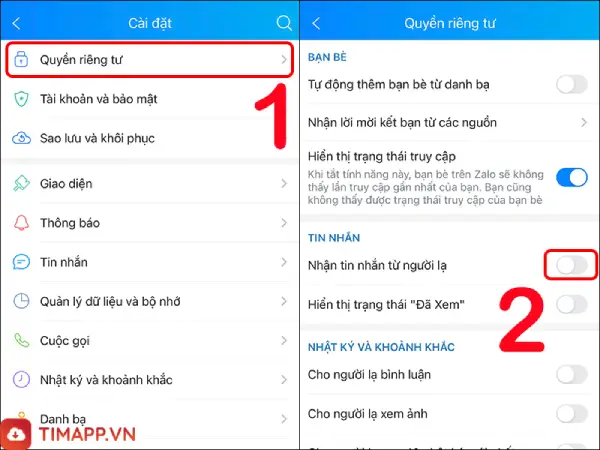
Hướng dẫn cách tắt tính năng gợi ý kết bạn
Gợi ý kết bạn trên Zalo là một trong những tính năng chính và bạn không thể tắt hoàn toàn tính năng này được. Nhưng bạn có thể ngăn người khác gửi lời mời kết bạn ngoài cách hủy kết bạn trên zalo. Với quy trình thực hiện là:
- Bước 1: Bạn mở ứng dụng Zalo trên điện thoại. Tiếp đó chọn vào phần Thêm và chọn tiếp vào Cài đặt.
- Bước 2: Ở phần Cài đặt thì bạn chọn Quyền riêng tư. Kế tiếp chọn vào Nhận lời mời kết bạn từ các nguồn.
Tại đây bạn có thể quản lý việc người khác gửi lời mời kết bạn qua những nguồn nào. Hãy bỏ chọn các mục mà bạn không muốn cho người khác có cơ hội kết bạn. Bao gồm: số điện thoại, Username, Mã QR, Nhóm, Danh thiếp, Có thể bạn quen.
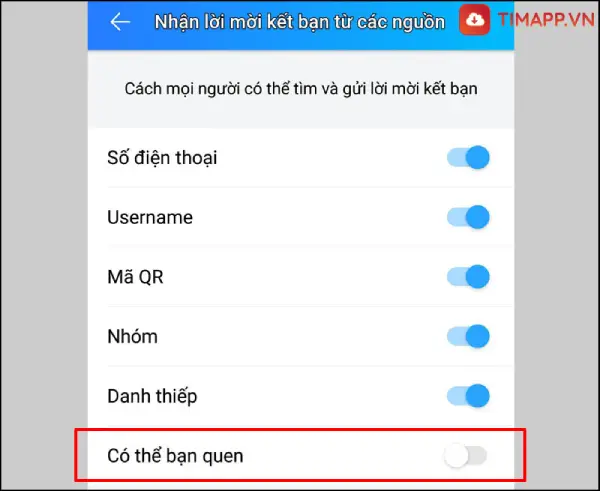
Chuyên mục hỏi đáp về xoá bạn trên Zalo
Tài khoản Zalo giới hạn bao nhiêu bạn bè?
Mỗi tài khoản Zalo chỉ được kết bạn tối đa với 2000 người. Giới hạn kết bạn tối đa trong 1 ngày là không quá 30 người.
Khi xoá kết bạn Zalo người bị xoá có nhận được thông báo không?
Khi xóa bạn trên Zalo thì người bị sẽ không nhận được thông báo. Chỉ khi vào cuộc trò chuyện với bạn thì họ mới biết là bạn đã hủy kết bạn với họ.
Khi huỷ kết bạn Zalo thì tin nhắn cũ có bị xoá không?
Câu trả lời là không nhưng phần tin nhắn của bạn với người đó sẽ được chuyển vào mục Tin nhắn với lạ. Đồng thời tin nhắn này có thể sẽ bị xóa sau 15 ngày.
Vì sao Zalo lại tự kết bạn lại khi đã xoá bạn trong app?
Trong trường hợp bạn đã thực hiện cách hủy kết bạn trên zalo nhưng Zalo vẫn tự kết bạn lại. Điều này có thể do 2 người vẫn còn lưu số điện thoại của nhau trong danh bạ. Đồng thời bạn đã bật tính năng tự động kết bạn qua Danh bạ trên Zalo.
Nếu bạn muốn xóa kết bạn hoàn toàn thì hãy xóa số điện thoại của người đó trong danh bạ. Hoặc tắt tính năng tự động kết bạn Zalo là được.

Xóa kết bạn thì người kia có xem được ảnh của bạn không?
Điều này còn phụ thuộc vào việc bạn có cài đặt quyền riêng tư hay không? Nếu có thì người lạ không không thể xem ảnh, nhật ký hoặc bình luận trên trang có nhân của bạn.
Hủy kết bạn trên Zalo thì có kết bạn lại được không?
Khi xóa kết bạn trên Zalo thì 1 trong 2 người vẫn có thể gửi lời mời để kết bạn lại với nhau được. Nếu bạn chặn người đó thì cần phải mở chặn rồi mới kết bạn được.
Trên đây là những cách hủy kết bạn trên zalo nhanh và đơn giản nhất mà Timapp.vn muốn giới thiệu tới các bạn. Sau khi áp dụng các bước thực hiện trên, danh sách bạn bè của bạn sẽ trở nên gọn hơn, không bị làm phiền bởi các tin nhắn gây nhiễu.